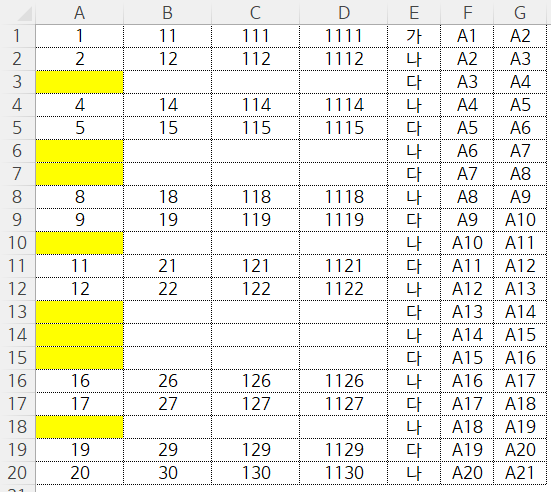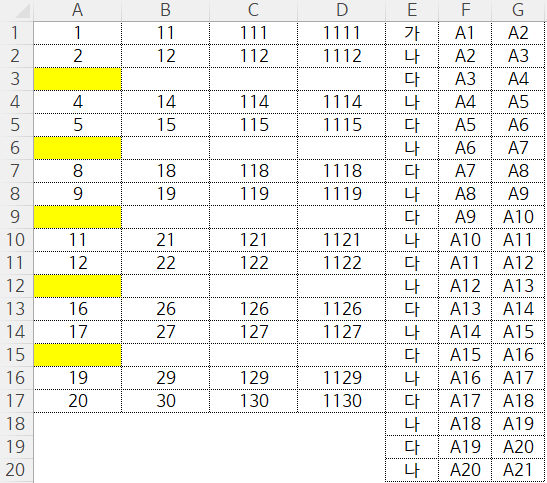엑셀 VBA #18 / Like 연산자 [VBA]
Like함수 구조 :
If 문자셀 Like 패턴 Then.......
If 문자셀 Like [A-Z] Then....... 대문자 영문이라면
If 문자셀 Like [a-z] Then....... 소문자 영문이라면
If 문자셀 Like [가-힣] Then....... 한글이라면
If 문자셀 Like [!가-힣] Then....... 한글 아니라면
If 문자셀 Like [0-9] Then....... 숫자라면
If 문자셀 Like "A*" Then....... 대문자A로 시작하는 모든 글자라면
If 문자셀 Like "A?" Then....... 대문자A로 시작하면서 글자 하나가 따라오면
If 문자셀 Like "A#" Then....... 대문자A로 시작하면서 숫자 하나가 따라오면
If Not 문자셀 Like "A*" Then....... 대문자A로 시작하는 모든 글자가 아니라면

A2셀 값이 "A1" 이 맞으며 글자수가 2개라면 메시지박스에 "OK"가 나오는 코드
Sub Like연산자1()
If Range("A2") = "A1" And Len(Range("A2")) = 2 Then MsgBox "OK"
'len함수 : 문자의 개수 파악하는 함수
End Sub
A3셀의 값이 위 그림의 규칙에 부합하면 메시지박스에 "OK"가 나오는 코드
Sub Like연산자2()
If Range("A3") Like "###-[A-D][A-D][A-D]###" Then MsgBox "OK"
End Sub
https://www.youtube.com/watch?v=bnUIgnBITL0&list=PLfxvqpVCYZ8e0qlyc_FU46neoWjO7yTWj&index=19
'엑셀로 풀어가는 세상' 카테고리의 다른 글
| 엑셀 VBA #24 / For~Next_4 [VBA] - 시트 핸들링 (0) | 2023.12.13 |
|---|---|
| 엑셀 VBA #21 / For~Next_1 [VBA] 기본 (0) | 2023.12.13 |
| 엑셀 VBA #20 / Like 연산자_예제2 [VBA] (0) | 2023.12.13 |
| 엑셀 VBA #19 / Like 연산자_예제1 [VBA] (0) | 2023.12.13 |
| 엑셀 VBA #17 / If 조건문 [VBA] (0) | 2023.12.13 |
| 엑셀 VBA #15 / 셀 범위 선택하기_10 [VBA] - 빈 셀 채우기 (0) | 2023.12.13 |
| 엑셀 VBA #14 / 셀 범위 선택하기_9 [VBA] - Intersect 실무예제 (0) | 2023.12.13 |
| 엑셀 VBA #13 / 셀 범위 선택하기_8 [VBA] - Intersect (0) | 2023.12.13 |